安卓子系统安装地址
Windows 11 安卓子系统安装地址详解
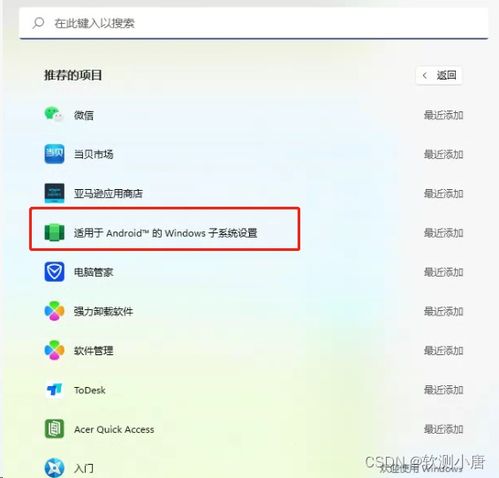
随着Windows 11系统的不断普及,许多用户对于如何在Windows 11上安装安卓子系统(Windows Subsystem for Android,简称WSA)产生了浓厚的兴趣。本文将为您详细介绍WSA的安装地址及相关步骤,帮助您轻松实现Windows 11与安卓应用的完美融合。
一、了解Windows 11 安卓子系统

Windows 11 安卓子系统允许用户在Windows 11操作系统上直接运行安卓应用,无需安装第三方模拟器或虚拟机。这一功能使得Windows 11用户能够更加便捷地使用安卓应用,如游戏、社交媒体、办公软件等。
二、安装Windows 11 安卓子系统的条件

在开始安装之前,请确保您的计算机满足以下条件:
操作系统:Windows 11版本22000.xxx或更高版本。
硬件支持:必须支持并启用BIOS/UEFI虚拟化。
微软商店版本:22110.1402.6.0或更高版本。
内存:建议16GB内存以上。
三、获取Windows 11 安卓子系统安装地址

以下是获取Windows 11 安卓子系统安装地址的两种方法:
方法一:通过微软应用商店
1. 打开Windows 11应用商店。
2. 在搜索框中输入“Windows Subsystem for Android”。
3. 在搜索结果中找到“适用于Android的Windows子系统”应用,点击安装。
4. 安装完成后,您可以在应用列表中找到“适用于Android的Windows子系统”应用,点击打开即可。
方法二:下载离线安装包
1. 访问以下链接获取离线安装包:https://apps.microsoft.com/detail/9p3395vx91nr?hl=en-US&gl=US
2. 下载完成后,双击运行安装包。
3. 按照提示完成安装过程。
四、安装完成后使用WSA

1. 打开“适用于Android的Windows子系统”应用。
2. 在应用中,您可以选择安装亚马逊应用商店或其他第三方应用市场。
3. 安装您需要的安卓应用,即可在Windows 11上使用。
通过以上步骤,您可以在Windows 11上成功安装并使用安卓子系统。WSA为Windows 11用户带来了全新的体验,让安卓应用与Windows 11无缝融合。赶快尝试一下吧!
